
- Autor Lynn Donovan [email protected].
- Public 2023-12-15 23:47.
- Zadnja promjena 2025-01-22 17:25.
U centru administracije idite na Korisnici > Aktivno korisnika stranica. Odaberite korisnika kojeg želite, proširite Postavke pošte, a zatim odaberite Uredi pored Dozvole za poštanski sandučić . Pored Čitanje i upravljanje odaberite Uredi. Odaberi Dodajte dopuštenja , zatim odaberite ime korisnika ili korisnika koju želite dopustiti čitanje e-pošte s ovoga poštanski sandučić.
Također znate, kako mogu dodati dozvole u svoj Outlook poštanski sandučić?
- U Outlooku idite na Datoteka > Postavke računa > Postavke računa.
- Kliknite Postavke računa > Delegiraj pristup.
- Odaberite karticu Dozvole s izbornika.
- Kliknite gumb Dodaj.
- Unesite ime ili potpuno kvalificiranu adresu e-pošte ciljanog korisnika i kliknite na Idi.
- Odaberite naziv s popisa i kliknite Dodaj > U redu.
Slično tome, kako mogu dati dopuštenja za kalendar u Outlook 365? Outlook 2016
- Otvorite Outlook 2016.
- Kliknite Kalendar na lijevoj strani prozora.
- Kliknite gumb Dozvole za kalendar.
- Kliknite Dodaj korisnika.
- Odaberite osobu kojoj želite dati dopuštenja i kliknite Dodaj.
- Odaberite razinu dopuštenja za korisnika.
- Kliknite OK za spremanje promjena.
kako mogu pristupiti drugom poštanskom sandučiću u Office 365?
kako dodati zajednički poštanski sandučić u Office 365
- Iz sustava Office 365 kliknite na siluetu u gornjem desnom kutu.
- Na izborniku Office 365 odaberite "Otvori drugi poštanski sandučić"
- U dijaloški okvir "Otvori drugi poštanski sandučić" unesite naziv zajedničkog poštanskog sandučića.
- Nakon što se u okviru pojavi ispravan poštanski sandučić, kliknite "Otvori"
Kako mogu odobriti pristup svom poštanskom sandučiću?
U centru administracije idite na stranicu Korisnici > Aktivni korisnici. Odaberite korisnika kojeg želite, proširite Mail Postavke, a zatim odaberite Uredi pored Dozvole za poštanski sandučić . Pored Čitanje i upravljanje odaberite Uredi. Odaberite Dodaj dopuštenja , zatim odaberite ime korisnika ili korisnika koje želite dopustiti za čitanje e-pošte s ovoga poštanski sandučić.
Preporučeni:
Gdje mogu dobiti drugi ključ za poštanski sandučić?
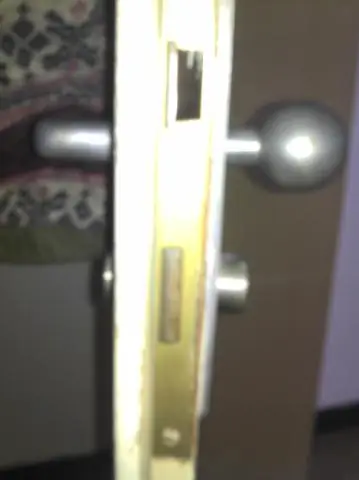
Kada se vaša pošta dostavi u poštanski sandučić u vašem lokalnom poštanskom uredu, dobit ćete dva ključa na početku vaše usluge. Nakon gubitka oba početna ključa, možete zatražiti zamjenu slanjem obrasca pošte Sjedinjenih Država 1094 i plaćanjem povratnog depozita za ključ kao i naknade za ključ
Kako da zaštitim svoj poštanski sandučić od snježnih ralica?

Kako zaštititi svoj poštanski sandučić od dubokog kopanja snježne mašine. Provjerite je li nosač vašeg poštanskog sandučića ugrađen barem jednu stopu u tlo (što dublje, to bolje), umotajte ga u cement za dodatnu potporu. Učvrstite svoju kutiju. Idi na veliko otkriće. Stavite malo Blinga na njega. Vježbajte obrambene manevre. Idi na poštansku
Mogu li napraviti svoj poštanski sandučić?

Poštanski sandučići uz rubove Ako izgradite vlastiti poštanski sandučić ili kupite prilagođeni sandučić, on mora zadovoljiti PMG standarde. Pokažite lokalnom upravitelju pošte svoje planove poštanskog sandučića ili pretinac po mjeri za odobrenje. Da biste dobili crteže i mjere za izgradnju vlastitog poštanskog sandučića, pišite USPostal Service Engineeringu
Kako mogu prenijeti svoj Exchange 2010 poštanski sandučić u Office 365?

Kako premjestiti poštanske sandučiće sustava Exchange 2010 u Office 365 Korak 1: Konfigurirajte Outlook bilo gdje na Exchange Serveru. Korak 2: Osigurajte pouzdanu certifikaciju. Korak 3: provjerite vezu s Exchange organizacijom pomoću programa Outlook Anywhere. Korak 4: Postavite dopuštenja. Korak 5: Potrebna su dopuštenja. Korak 6: Onemogućite Unified Messaging (UM) Korak 7: Napravite sigurnosne grupe
Kako mogu zaštititi svoj poštanski sandučić?

Svatko može srušiti vaš poštanski sandučić ako nije dobro izgrađen i učvršćen u zemlji. Osigurajte svoju poštu od vandalizma i krađe Uvijek prijavite krađu. Održavajte svoj poštanski sandučić u dobrom stanju. Nabavite naljepnicu 33. Ponovno postavite svoj poštanski sandučić. Nabavite metalni poštanski sandučić. Instalirajte kamere
